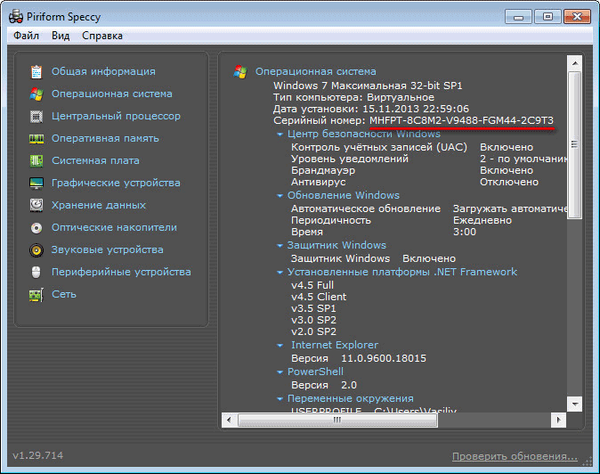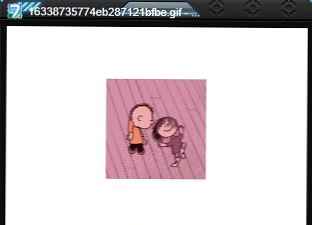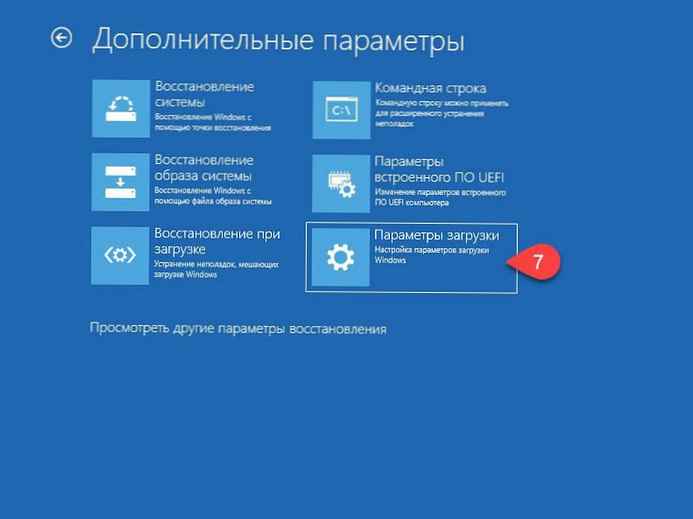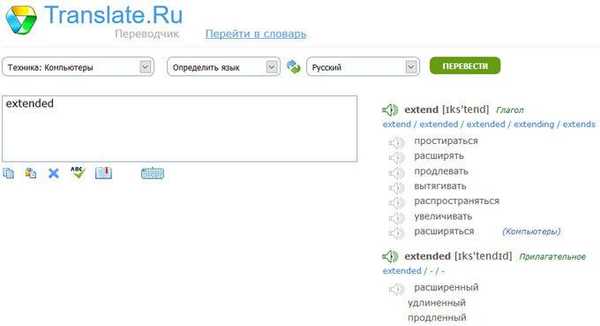U ovom ćemo članku razmotriti načine vraćanja ili promjene asocijacija datoteka u sustavu Windows. Asocijacija datoteka je mapiranje vrste datoteke s određenom aplikacijom s kojom se određena datoteka pokreće za izvršavanje neke radnje.
Na primjer, nakon klika na izvršnu datoteku "EXE" program će se pokrenuti, nakon klika na datoteku u formatu "jpeg", otvorit će se datoteka u programu koji ima preslikavanje s ovom vrstom datoteke.
sadržaj:- Promijenite veze datoteka pomoću open with
- Mapiranje datoteke tipa
- Vraćanje asocijacija datoteka u program Kaspersky Cleaner
- Vrati vezu datoteka u AVZ
- Popravak pridruživanja datoteka
- Oporavak sustava Windows pomoću datoteka registra
- Oporavak datoteke udruženja sustava Windows 7
- Vratite asocijacije datoteka Windows 8 i Windows 8.1
- Oporavak datoteke udruženja sustava Windows 10
- Vratite asocijacije datoteka u sustavu Windows 10 pomoću alata za sustav
- Zaključci članka
Ponekad na računalu postoji kršenje povezanosti datoteka koje se događaju zbog pogrešnog odabira korisnika ili kao rezultat zlonamjernog softvera.
Ako napravite pogrešan izbor, korisnik neće moći otvoriti datoteku ove vrste na svom računalu zbog činjenice da je program pogrešno odabran i ne podržava otvaranje datoteka ove vrste. Štoviše, postoje prilično ozbiljni slučajevi kada se zbog pogrešnog podudaranja vrsta datoteka rad na računalu paralizira.
Nakon klika na prečac program ne počinje otvarati datoteke ove vrste, već se otvara još jedna koja ne može otvoriti željenu datoteku ili se na računalu ništa ne dogodi..
Izlaz iz ove situacije je promjena asocijacije za datoteke ovog tipa. Postoje dva rješenja problema: promjena veze za određenu datoteku ove vrste (pogodno za uobičajene datoteke) ili vraćanje veze na zadane postavke u sustavu Windows, korištenje programa ili unošenjem promjena u registar.
U prvom slučaju, za vraćanje ispravne povezanosti, promjena će utjecati samo na datoteku ove vrste. U drugom slučaju promijenit će se sve zadane asocijacije datoteka, asocijacije datoteka bit će iste kao u novoinstaliranom Windows-u.
Promijenite veze datoteka pomoću open with
Možete promijeniti vezu datoteka pomoću alata operativnog sustava. Nakon klika na datoteku, u kontekstnom izborniku odaberite "Otvori sa", a zatim na padajućem popisu kliknite "Odaberi drugu aplikaciju"..
U prozoru koji se otvori postavlja se pitanje: "Kako želite otvoriti ovu datoteku?". Operativni sustav Windows ponudit će vam programe prikladne prema njegovom mišljenju za otvaranje datoteke ove vrste. U sustavu Windows 7 ovi prozori izgledaju malo drugačije..

Napominjemo da izbor sustava nije uvijek pravi. Stoga, ako ne znate koja aplikacija bi trebala otvoriti datoteku ove vrste, poništite potvrdni okvir uz "Uvijek upotrijebite ovu aplikaciju za otvaranje. *** datoteka". Tako, empirijski, možete odabrati pravi program. Sljedeći put aktivirajte ovu stavku kako biste automatski otvorili datoteku ove vrste.
Moguće je da na predloženom popisu programa neće biti odgovarajuće opcije. Za traženje željenog programa kliknite na vezu "Više aplikacija". Zatim u prozoru Explorera pronađite potreban program na računalu.
Mapiranje datoteke tipa
Pokazat ću ovu metodu na primjeru Windowsa 10 (u ostalim verzijama Windowsa sličan algoritam radnji). Idite na izbornik "Start", a zatim "Sve aplikacije", "Uslužni programi", "Zadani programi". U prozoru "Programi prema zadanom" kliknite vezu "Mapiranje vrsta datoteka ili protokola s određenim programima".
Zatim u prozoru "Konfiguriranje preslikavanja" vratite ispravnu povezanost i odaberite željenu vrstu datoteke, a zatim kliknite gumb "Promijeni program ...".

U prozoru koji se otvori postavljaju pitanje: "Kako sada želite otvoriti ovu datoteku?", Odaberite drugu aplikaciju.
Ako su kršene veze izvršnih datoteka (exe datoteke), mape, prečaci (lnk datoteke), registarske datoteke (reg datoteke) itd., Gore opisane metode neće pomoći. Pomoću posebnih programa možete vratiti asocijacije datoteka na zadane postavke u sustavu Windows.
Vraćanje asocijacija datoteka u program Kaspersky Cleaner
U besplatnoj aplikaciji Kaspersky Cleaner nalazi se odjeljak "Obnavljanje postavki sustava". Nakon otvaranja kartice, odaberite da biste popravili povezanost datoteka, pogledajte sve parametre: "Važni problemi", "Umjereni problemi", "Manji problemi", provjerite potrebne stavke, a zatim započnite obnavljanje postavki sustava.

Pročitajte više o korištenju Kaspersky Cleaner ovdje..
Vrati vezu datoteka u AVZ
U antivirusnom programu AVZ možete vratiti asocijacije nekih vrsta datoteka.
Možda će vas zanimati i:- 7 načina za otkrivanje ključa proizvoda sustava Windows
- Kako prebaciti s 32-bitne na 64-bitnu verziju sustava Windows
Pokrenite program AVZ, idite na izbornik "Datoteka", u kontekstnom izborniku odaberite stavku "Obnavljanje sustava". U prozoru "Vrati postavke sustava" potvrdite okvir "Vrati postavke pokretanja za .exe, .com, .pif datoteke", a zatim kliknite gumb "Izvođenje označenih radnji".

Popravak pridruživanja datoteka
Freeware File Association Fixer v2 ispravlja datoteke pridruživanja u sustavima Windows 10, Windows 8.1, Windows 8, Windows 7 na 32-bitnim i 64-bitnim sustavima. Preuzmite arhivu s programom na računalo, a zatim raspakujte arhivu. Pokrenite program File Association Fixer iz datoteke odgovarajuće dubine bita operativnog sustava instaliranog na računalu.
Preuzimanje datoteka Fixer udruživanjeNakon pokretanja programa Fixer Fixer, u glavnom prozoru kliknite vezu "Fix Files". To će se otvoriti prozor "Odaberite vezu za popravljanje". Odaberite željena proširenja datoteke za vraćanje zadanih postavki, a zatim kliknite gumb "Popravi odabrano".

Ostali besplatni programi: Otvorite pomoću (na ruskom), Poništavanje vrsta datoteka, promjena ili vraćanje asocijacija datoteka u sustavu Windows 7 (od tada programi nisu ažurirani).
Oporavak sustava Windows pomoću datoteka registra
Za vraćanje zadanih asocijacija datoteka u sustavu Windows možete koristiti gotove datoteke registra. Nakon pokretanja .reg datoteke i izvođenja radnje, popravit će se uobičajene asocijacije datoteka.
Za pokretanje datoteka registra koristite sljedeći postupak:
- Otkopčajte zip arhivu.
- Označite željenu datoteku registra.
- Pokrenite datoteku registra kao administrator (dvokliknite datoteku lijevom tipkom miša ili nakon desnog klika na datoteku odaberite "Spajanje" u kontekstnom izborniku).
- Ponovo pokrenite računalo.
Oporavak datoteke udruženja sustava Windows 7
Preuzmite ZIP arhivu na svoje računalo. Pronaći ćete dvije mape u arhivi: u jednoj mapi nalazi se jedna registarska datoteka za obnavljanje svih asocijacija datoteka u sustavu Windows 7, u drugoj mapi postoje odvojene datoteke registra za obnavljanje pojedinih asocijacija.
Preuzmite Windows 7 Association RecoveryVratite asocijacije datoteka Windows 8 i Windows 8.1
Nakon preuzimanja i otpakiranja ZIP arhive, u mapi ćete pronaći pojedinačne datoteke registra za popravljanje asocijacija datoteka u sustavu Windows 8.
Preuzmite Windows 8 Association RecoveryOporavak datoteke udruženja sustava Windows 10
Preuzmite i raspakujte ZIP arhivu. Pokrenite pojedinačne datoteke registra iz mape da biste vratili zadanu povezanost u sustavu Windows 10.
Preuzmite Windows 10 Association RecoveryVratite asocijacije datoteka u sustavu Windows 10 pomoću alata za sustav
Ako je povezanost datoteka prekinuta u Windows 10 operativnom sustavu, tada pomoću alata sustava možete lako popraviti povezanost datoteka na zadane vrijednosti.
Idite na izbornik "Start", odaberite "Postavke", zatim idite na prozor "Sustav", kliknite odjeljak "Aplikacije prema zadanim postavkama", a zatim odaberite postavku "Poništi na preporučene zadane postavke"..
Da biste resetirali povezivanje udruga datoteka, kliknite gumb "Poništi".

U ovom odjeljku možete odabrati i druge opcije: "Odabir standardnih aplikacija za vrste datoteka", "Odabir standardnih aplikacija za protokole", "Postavljanje zadanih vrijednosti za aplikaciju".
Zaključci članka
Pomoću različitih metoda možete vratiti ili promijeniti pridruživanja datoteka u operacijskom sustavu Windows. Ako su udruženja datoteka polomljene ili su pogrešno odabrane, u sustavu Windows možete vratiti asocijacije datoteka na zadane postavke ili promijeniti asocijacije odabirom odgovarajuće aplikacije.
Povezane publikacije:- Kako promijeniti ekstenziju datoteke u sustavu Windows
- Lupa u sustavu Windows 10
- Kako prikazati ekstenzije datoteka u sustavu Windows
- Kako promijeniti slovo pogona u sustavu Windows
- Alat za rješavanje problema sa sustavom Windows 10